Een blanco wit scherm herstellen bij het instellen van de HomePod

Het instellen van de HomePod is vrij eenvoudig en duurt slechts een paar minuten. Als je echter tijdens het installatieproces een mysterieus leeg wit venster tegenkomt, kun je dit als volgt herstellen.
GERELATEERD: De Apple HomePod instellen
De HomePod is afhankelijk van Apple Music omdat het streaming-service wanneer u Siri op de HomePod wilt vertellen om een specifiek nummer, artiest of album te spelen. Je kunt je HomePod gebruiken zelfs als je je niet abonneert op Apple Music, maar je zult een fout tegenkomen tijdens het instellen nadat je zijn kamer hebt gekozen:
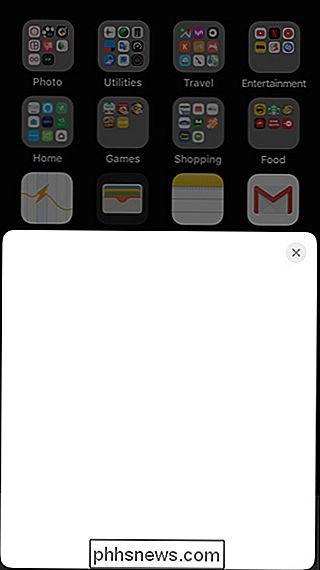
Dit gebeurt wanneer de Apple Music-app niet op je iPhone of iPad is geïnstalleerd , meestal omdat je de app op een bepaald moment in het verleden hebt verwijderd. Normaal gesproken zou dat lege scherm dit laten zien:
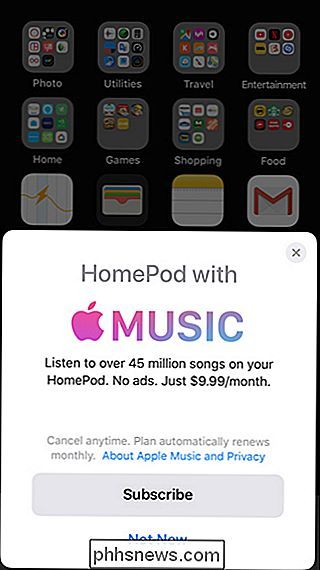
Maar aangezien de Apple Music-app niet op uw iPhone of iPad is geïnstalleerd, weet het niet wat te doen en bevriest het daar gewoon. Een soortgelijk probleem kan zich voordoen als de Home-app niet ook is geïnstalleerd.
Dus hoe repareer je dit? Begin met het openen van de App Store en tik op het tabblad Zoeken in de rechterbenedenhoek van het scherm.
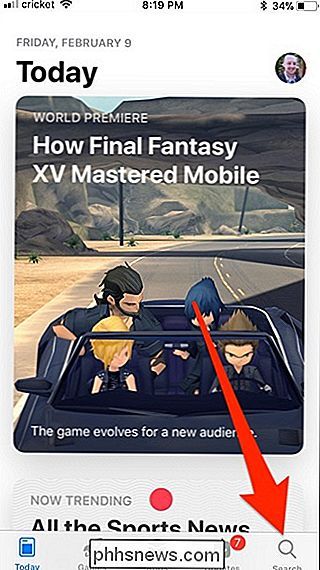
Tik op de zoekbalk bovenaan.
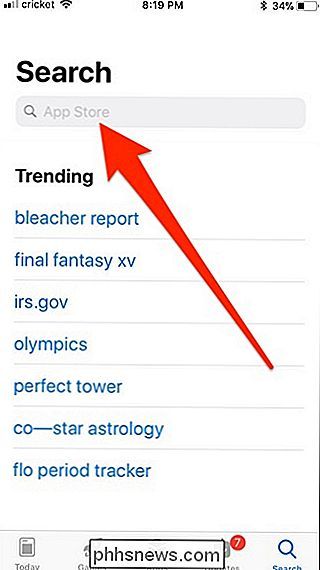
Typ "Apple Music" en klik op "Zoeken" .
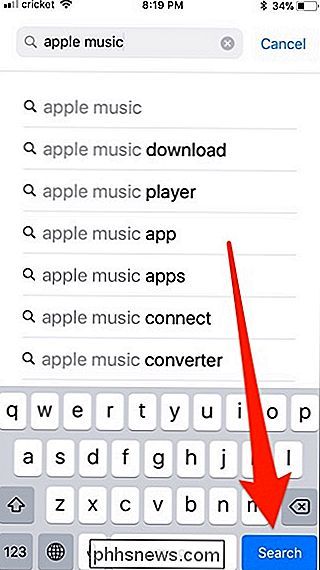
Misschien moet je een beetje naar beneden scrollen, maar zodra je de Apple Music-app hebt gevonden, tik je op de downloadknop aan de rechterkant.
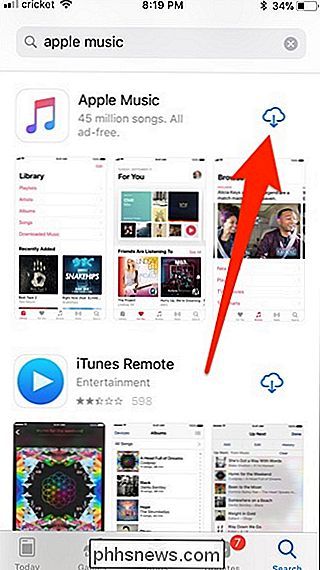
Wacht totdat de app is gedownload en als dat klaar is, ben je klaar om te gaan - het installatieproces moet zonder hikken verlopen! Nogmaals, je zult dit ook met de Home-app willen doen (als je het in het verleden hebt verwijderd), omdat dat is waar alle instellingen je HomePod moeten aanpassen.

De beste goedkopere alternatieven voor Photoshop
Adobe Photoshop is de professionele editor voor . De naam is nu een werkwoord voor beeldbewerking (iets dat Adobe absoluut haat). Photoshop is echter niet de enige editor in de stad. In de afgelopen paar jaar zijn er nieuwe beeldbewerkings-apps meegekomen die bijna net zo goed zijn als Photoshop, voor een fractie van de prijs.

Cortana-herinneringen synchroniseren van een Windows 10-pc naar uw iPhone of Android-telefoon
Met de Cortana virtuele assistent van Windows 10 kunt u herinneringen instellen met uw stem door ze in het vak Cortana in te voeren. uw taakbalk of de app met klevende notities. Maar deze herinneringen verschijnen normaal gesproken alleen wanneer u achter uw computer zit, waardoor ze gemakkelijk te missen zijn.



